Печать файла удержанной печати
Ниже описывается процедура печати файла файла удержанной печати с драйвером принтера PCL 6/5e или PostScript 3. Для получения дополнительной информации о печати файла удержанной печати с помощью драйвера принтера PostScript 3 см. Приложение PostScript 3.
![]()
Приложения, имеющие свои собственные драйверы, например PageMaker, не поддерживают эту функцию.
![]() Сконфигурируйте печать на удержании в свойствах драйвера принтера.
Сконфигурируйте печать на удержании в свойствах драйвера принтера.
Дополнительную информацию о конфигурировании драйверов принтера см. в соответствующих файлах Справки.
![]() Нажмите кнопку [Подробно...] и введите идентификатор пользователя в поле [Идентиф. пользователя:].
Нажмите кнопку [Подробно...] и введите идентификатор пользователя в поле [Идентиф. пользователя:].
Можно также задать имя файла. Заданное имя файла появится на экране списка заданий принтера.
![]() Начните печать из диалогового окна печати приложения.
Начните печать из диалогового окна печати приложения.
Задание удержанной печати отправляется на принтер и сохраняется.
![]() Нажмите на [Зад.печ.] на панели управления принтера.
Нажмите на [Зад.печ.] на панели управления принтера.
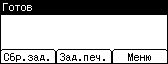
![]() Выберите [Удержанные задания печати] с помощью [
Выберите [Удержанные задания печати] с помощью [![]() ] или [
] или [![]() ], а затем нажмите [Сп.зад.].
], а затем нажмите [Сп.зад.].
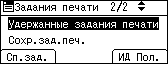
Отображается список файлов удержанной печати, сохраненных на принтере.
Определенные настройки безопасности могут приводить к тому, что некоторые задания на печать не будут отображаться.
Файлы можно также распечатать, нажав на [ИД Пол.].
![]() Выберите файл, который нужно распечатать, при помощи [
Выберите файл, который нужно распечатать, при помощи [![]() ] или [
] или [![]() ], а затем нажмите на [Печатать].
], а затем нажмите на [Печатать].
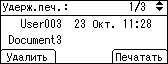
Отображается экран подтверждения.
![]() Нажмите кнопку [Продолжить печать].
Нажмите кнопку [Продолжить печать].
Печатается задание удержанной печати.
Нажмите на [Отмена], чтобы отменить печать.
![]()
По завершении печати сохраненные файлы стираются.
Для остановки печати после ее начала нажмите на [Сбр.зад.]. Файл будет удален.
Для получения дополнительной информации о настройке драверов принтера см. справку драйвера принтера. Можно также распечатать или удалить файл удержанной печати с помощью Web Image Monitor. Дополнительную информацию см. в справке приложения Web Image Monitor.
Для дополнительной информации о [ИД Пол.] см. "Печать из экрана идентификации пользователя".

